Ses çıkışı ve girişi cihazını nasıl seçersiniz Lenovo PC için
Ses çıkışı ve girişi cihazını nasıl seçersiniz Lenovo PC için
Ses çıkışı ve girişi cihazını nasıl seçersiniz Lenovo PC için
Birden fazla ses cihazı Lenovo PC'nize bağlıysa, ancak bağlı cihazdan ses çıkışı veya ses girişi yoksa, aşağıdaki adımları izleyin.
Windows 10 veya 11'de Ses ayarlarında çıkış ve giriş cihazlarını seçme adımları
- Windows simgesine tıklayın ve Ayarlar'ı seçin.
Windows 10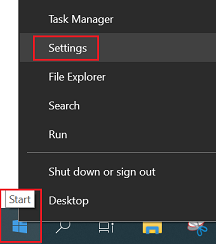
Windows 11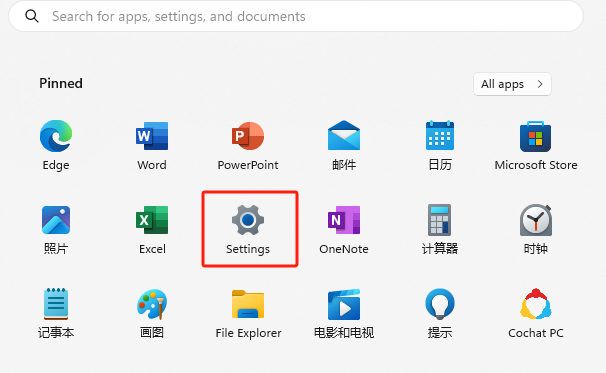
- Sistem'i seçin.
Windows 10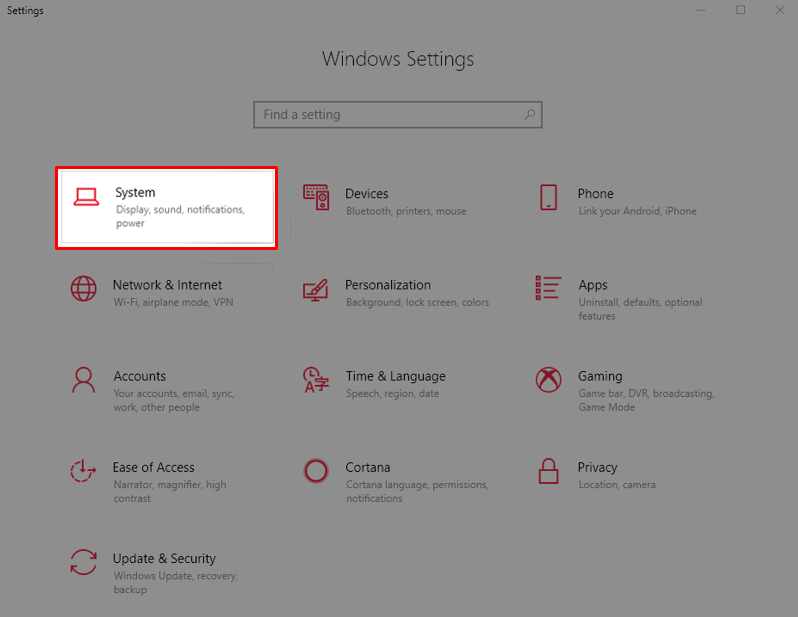
Windows 11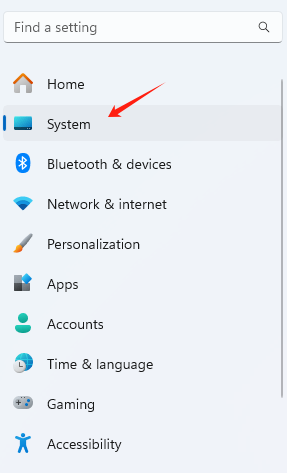
- Sistem menüsünün altında Ses'e tıklayın.
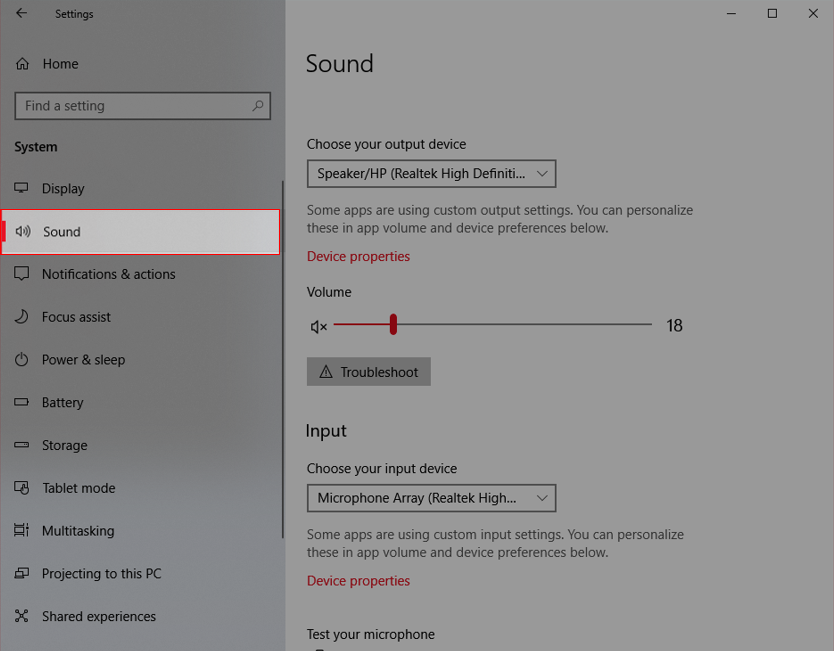
Windows 11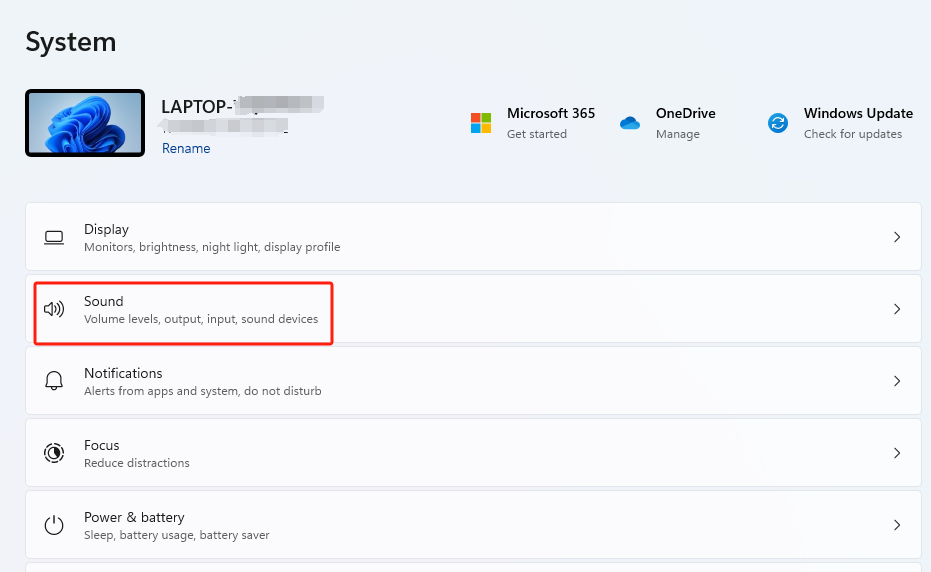
- Çıkış ve giriş cihazını seçmek için iki alan vardır. Aşağı açılır liste için ok simgesine tıklayın.
Not: Eğer "Çıkış cihazı bulunamadı" veya benzeri bir mesaj Windows 10'da görüntüleniyorsa, makine modelinizi veya seri numaranızı buraya girin ve en son ses driver sürümünü bulup yükleyin.
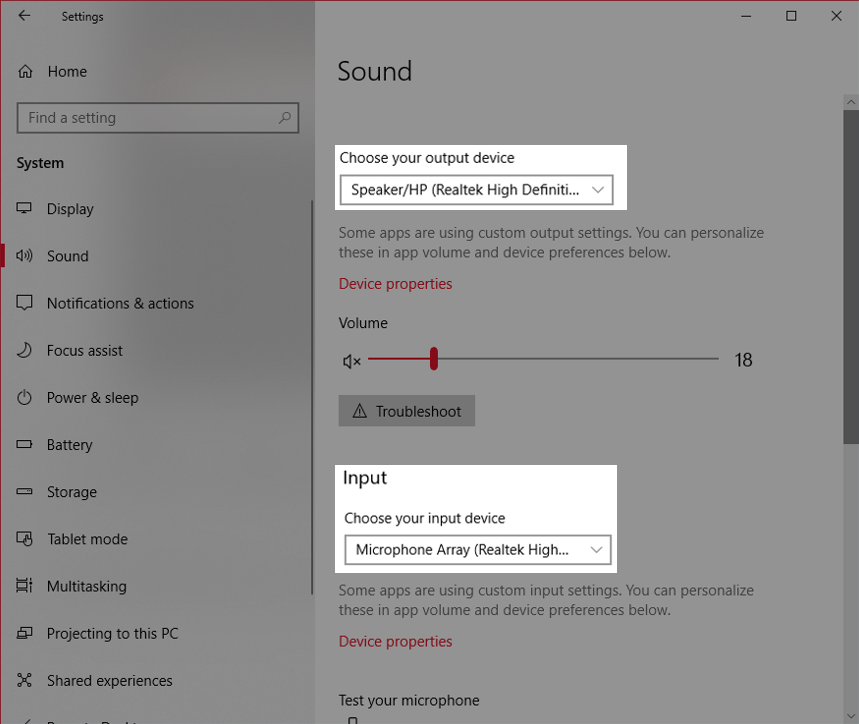
Windows 11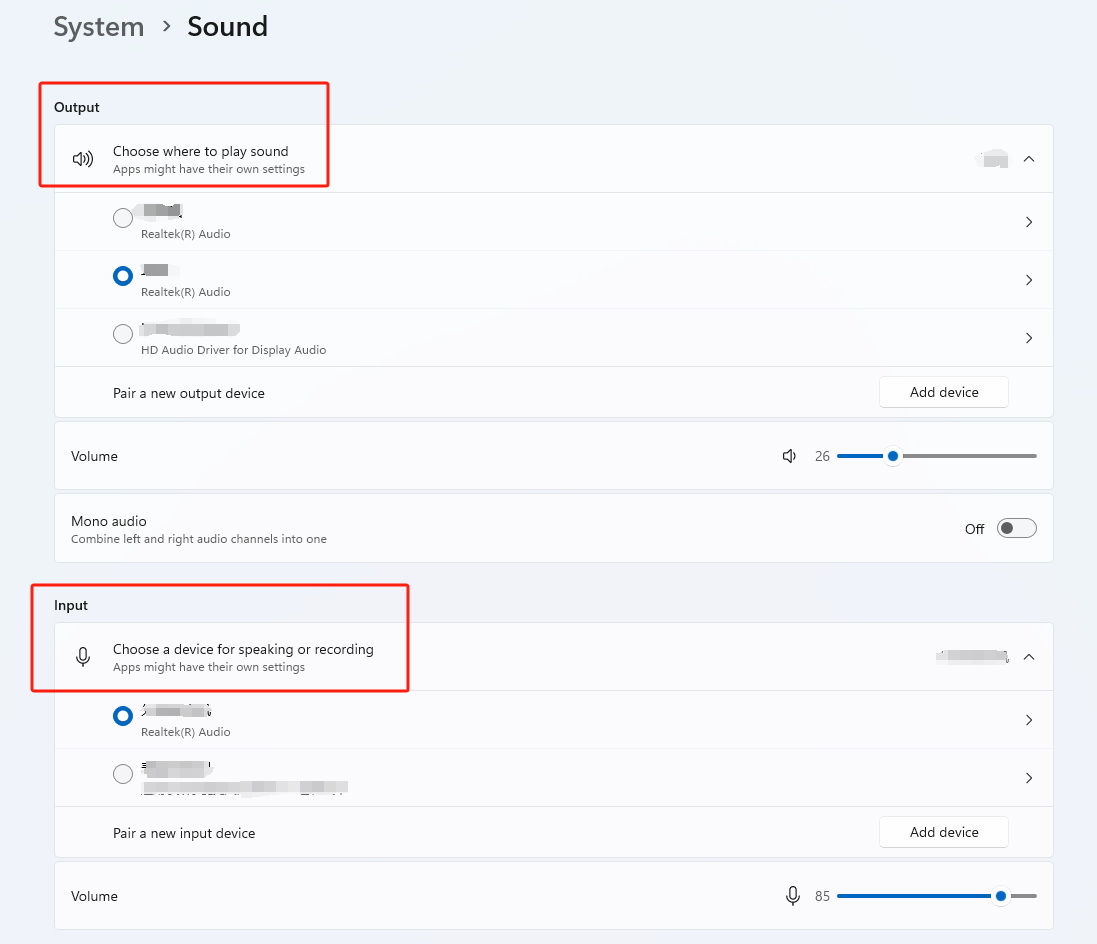
- Ses cihazı başarıyla bağlandığında (örneğin, Bluetooth üzerinden), bağlı cihaz(lar) açılır listede görünecektir.
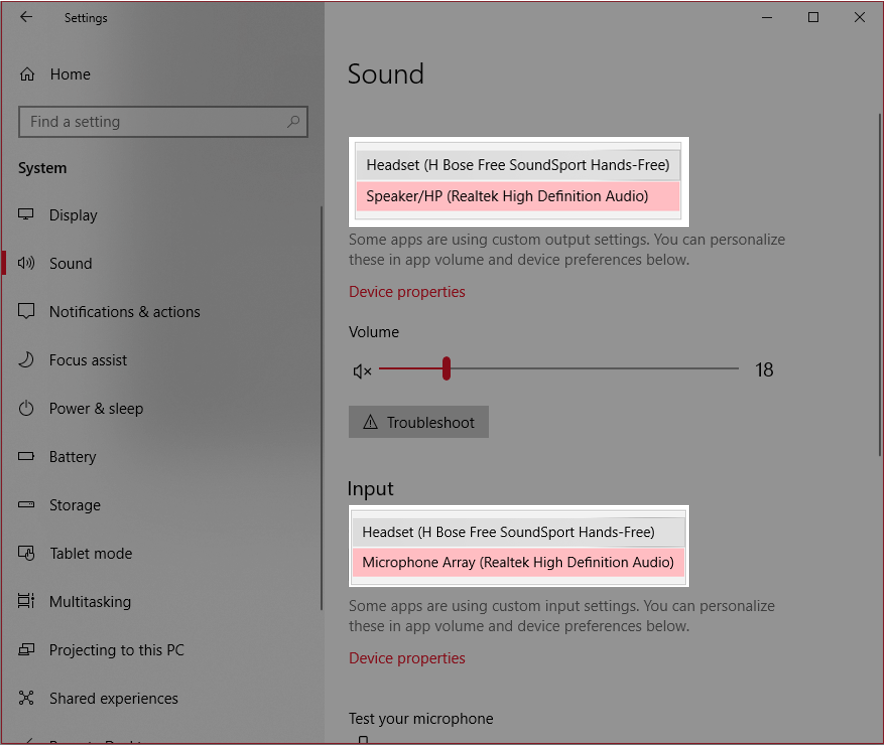
Not: Bağlı cihazın giriş veya çıkış işlevi yoksa, cihaz giriş veya çıkış listesinde görünmeyecektir. Örneğin, mikrofonu olmayan bir kulaklık bağlandığında, kulaklık Giriş açılır listesinde görünmeyecektir.
Hala Bluetooth hoparlör, kulaklık veya kulaklık üzerinden ses veya ses yoksa, Lenovo PC'de veya Sesin Çalışmaması ile İlgili Çözüm Yolları, hatta Sesin Çalışmaması ile İlgili Daha Fazla Çözüm Yolu için bu videoyu izleyin.
Bluetooth ile bir cihaza nasıl eşleştirilir veya bağlanır konusunda bu kılavuza başvurun.
İlgili Makaleler
Geri bildiriminiz genel deneyimi iyileştirmeye yardımcı olur

